
Utilize a barra de controle no GarageBand para iPhone
A barra de controle está localizada na parte superior da tela. Ela inclui controles que permitem que você navegue para diferentes partes do GarageBand, controle a reprodução, a gravação e o volume, abra o Navegador de Loops, a visualização Trilhas e os ajustes da música.
Os botões de navegação à esquerda incluem:

O botão Navegação
 fornece acesso rápido ao navegador Minhas Músicas e aos sons do Instrumento Touch selecionado.
fornece acesso rápido ao navegador Minhas Músicas e aos sons do Instrumento Touch selecionado.O botão Navegador
 abre o navegador de Sons, onde você pode escolher um Instrumento Touch ou abrir a grade de Live Loops.
abre o navegador de Sons, onde você pode escolher um Instrumento Touch ou abrir a grade de Live Loops.O botão Trilhas
 permite alternar entre a garde de Live Loops ou o Instrumento Touch atual para a visualização de Trilhas. O botão Trilhas fica disponível após a gravação do primeiro Instrumento Touch na visualização Trilhas.
permite alternar entre a garde de Live Loops ou o Instrumento Touch atual para a visualização de Trilhas. O botão Trilhas fica disponível após a gravação do primeiro Instrumento Touch na visualização Trilhas.O botão Instrumento
 abre o Instrumento Touch da trilha selecionada atualmente. Encontra-se à direita do botão Navegador na visualização Trilhas e assemelha-se ao Instrumento Touch da trilha selecionada atualmente.
abre o Instrumento Touch da trilha selecionada atualmente. Encontra-se à direita do botão Navegador na visualização Trilhas e assemelha-se ao Instrumento Touch da trilha selecionada atualmente. O botão Live Loops
 permite que você alterne entre a visualização Trilhas e a garde de Live Loops. O botão Live Loops aparece apenas se uma grade de Live Loops tiver sido criada para a música.
permite que você alterne entre a visualização Trilhas e a garde de Live Loops. O botão Live Loops aparece apenas se uma grade de Live Loops tiver sido criada para a música.O botão Controles da Trilha
 abre os Controles da Trilha da trilha selecionada atualmente.
abre os Controles da Trilha da trilha selecionada atualmente.No iPhone SE ou iPhone 8, você pode tocar no botão Ajustes
 para acessar os “Controles da Trilha”.
para acessar os “Controles da Trilha”.O botão Efeito mostra ou oculta os controles de Efeito de remix.
Os controles de reprodução da música (chamados controles de transporte) que ficam na parte central incluem:

O botão Ir para o Início
 move o cursor de reprodução para o início da música. Enquanto a música está sendo reproduzida, o botão Ir para o Início muda para um botão Parar.
move o cursor de reprodução para o início da música. Enquanto a música está sendo reproduzida, o botão Ir para o Início muda para um botão Parar.O botão Reproduzir
 inicia a reprodução da música, ou a interrompe se ela estiver sendo reproduzida.
inicia a reprodução da música, ou a interrompe se ela estiver sendo reproduzida.O botão Gravar
 inicia a gravação. Para parar a gravação e parar o cursor de reprodução, toque no botão Reproduzir.
inicia a gravação. Para parar a gravação e parar o cursor de reprodução, toque no botão Reproduzir.O botão Metrônomo
 inicia e interrompe o clique.
inicia e interrompe o clique.O botão Desfazer
 aparece depois que você grava um Instrumento Touch ou faz alterações na visualização Trilhas. Toque nele para desfazer suas edições anteriores.
aparece depois que você grava um Instrumento Touch ou faz alterações na visualização Trilhas. Toque nele para desfazer suas edições anteriores.
Os botões à direita incluem:
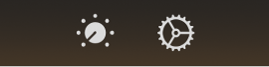
O botão Controles
 mostra ou oculta a área de controles do Instrumento Touch atual.
mostra ou oculta a área de controles do Instrumento Touch atual.O botão Navegador de Loops
 abre o Navegador de Loops, onde você pode encontrar e pré-visualizar loops para adicioná-los à música. O botão Navegador de Loops só fica disponível na visualização Trilhas.
abre o Navegador de Loops, onde você pode encontrar e pré-visualizar loops para adicioná-los à música. O botão Navegador de Loops só fica disponível na visualização Trilhas.O botão Ajustes
 permite que você visualize e edite os ajustes da música, incluindo os ajustes do metrônomo, andamento e armadura de clave.
permite que você visualize e edite os ajustes da música, incluindo os ajustes do metrônomo, andamento e armadura de clave.No iPhone SE ou iPhone 8, você pode tocar no botão Ajustes para abrir os “Controles da Trilha” e os “Ajustes de Música”.